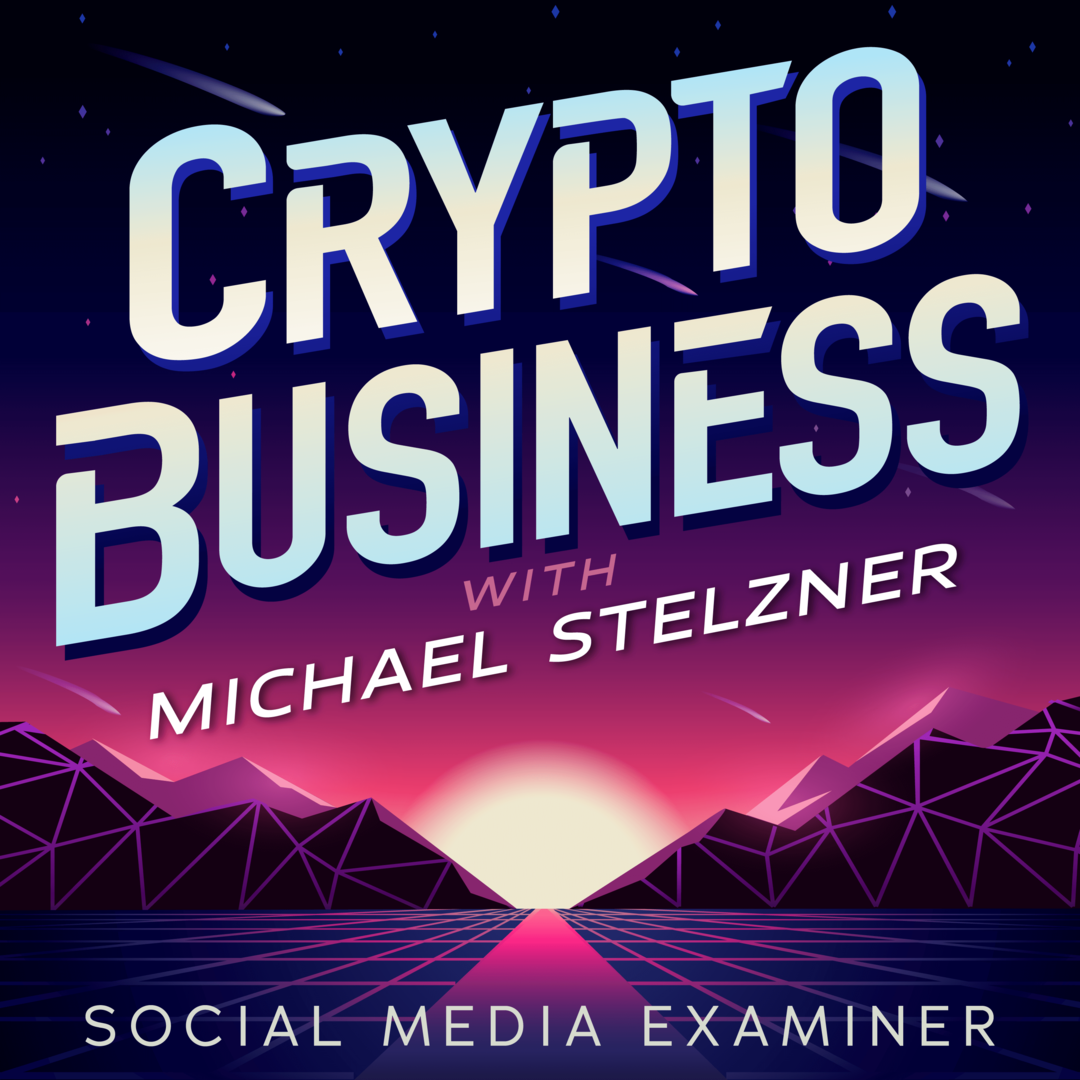Како створити радарску карту у програму Екцел
Мицрософт 365 Мицрософт Мицрософт екцел Јунак / / August 31, 2021

Последњи пут ажурирано дана

Да ли желите да направите радарски графикон у Мицрософт Екцелу? Дошли сте на право место. Ево једноставних корака које треба следити.
У овом чланку ћете научити како да креирате радарску карту у програму Мицрософт Екцел. Помоћу радарске карте можете брзо упоредити вредности три или више променљивих у односу на централну тачку. У Екцелу постоје три врсте радарских табела. Ово укључује једноставну радарску карту, радарску карту са ознакама и радарску карту са испунама. Ове врсте графикона су идеално прилагођене за приказивање изузетних вредности и заједничких тачака између променљивих на истој скали.
Обично радарске карте упоређују више променљивих на дводимензионалној равни са свим осама једнако распоређеним. Ево како поставити графиконе и зашто су корисни.
Направите радарски графикон у програму Екцел
За ову вежбу ћемо попунити радарске карте користећи два скупа узорака података. Први приказује и упоређује различите аспекте два нова паметна телефона, укључујући екран, камеру, трајање батерије и избор боја. У другом се разматрају два запослена и како се они разликују у кључним скуповима вештина, као што су тачност, поштовање рокова, љубазност и решавање проблема.
Почети:
- Отвори Екцел на вашем рачунару.
- Затим означите редове и колоне који садрже податке које желите да користите на графикону.
- Одаберите Инсерт.
- Изаберите Графикони падајући мени.
- На крају, дођите до одељка Остало, изаберите врста радарске карте желите да користите. Избори су радар, радар са ознакама или радар испуњен.
Ево примера обичне радарске карте која користи податке паметног телефона:
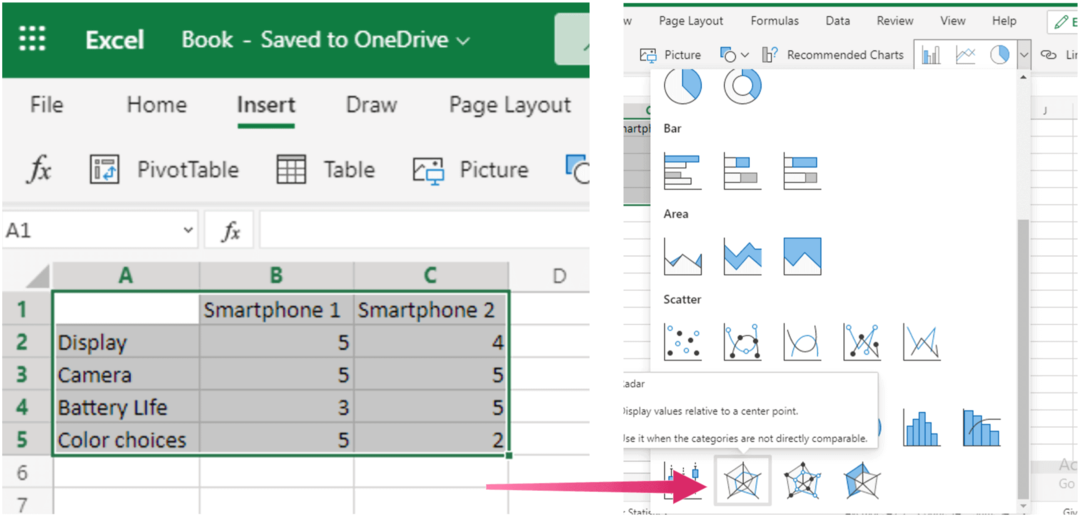
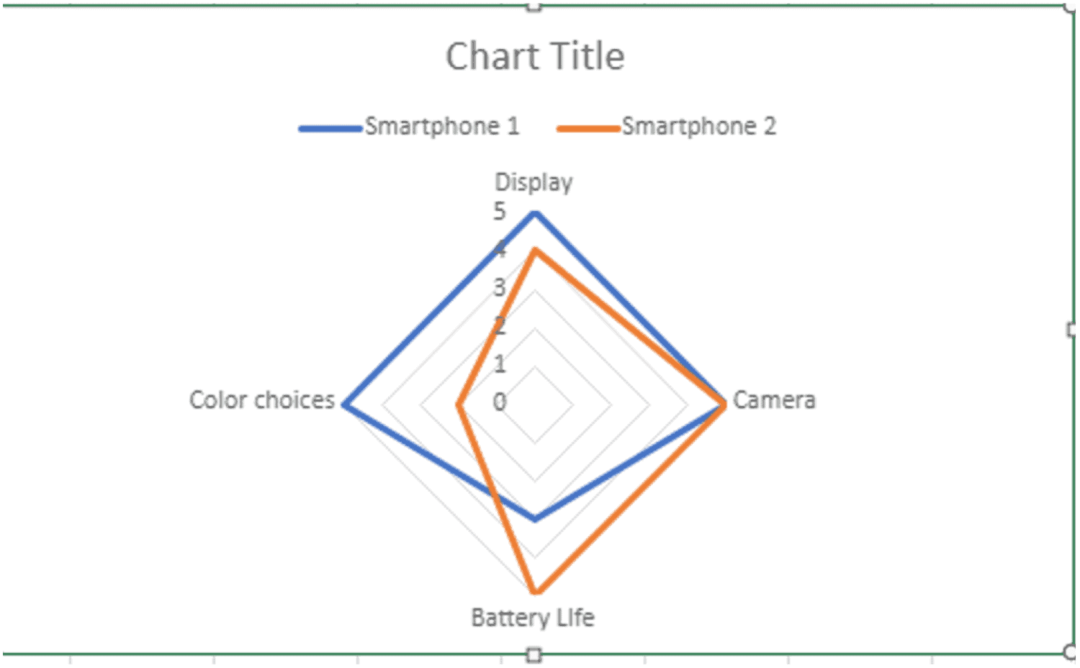
Ево још једног примера обичне радарске карте. Упоређује се оцене за два запослена.

Ево погледа истих података одозго на радарској карти са маркерима, односно са испуњеним радаром:
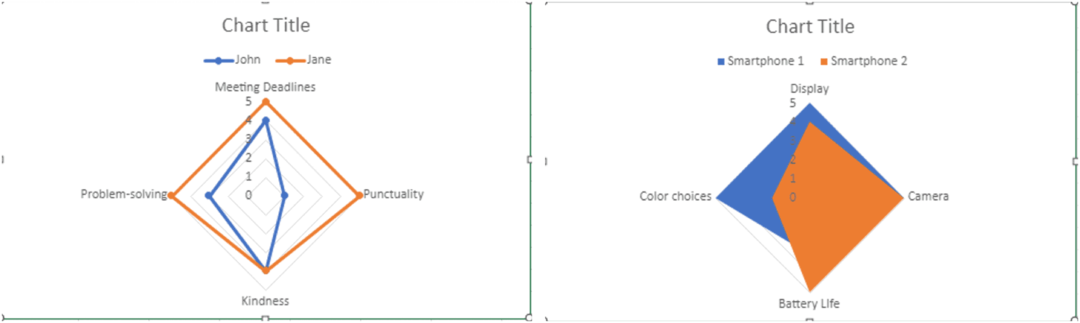
То је то! За креирање радарских табела у програму Мицрософт Екцел потребно је само неколико корака.
Промените величину и преместите графикон
Као што можете са другим графиконима у Екцелу, можете им лако променити величину или их преместити. На пример, можете га повући унутра/ван из угла или ивице да бисте променили величину радарске карте. У међувремену, да бисте преместили графикон, изаберите га и помоћу четворостране стрелице превуците на ново место у листу.
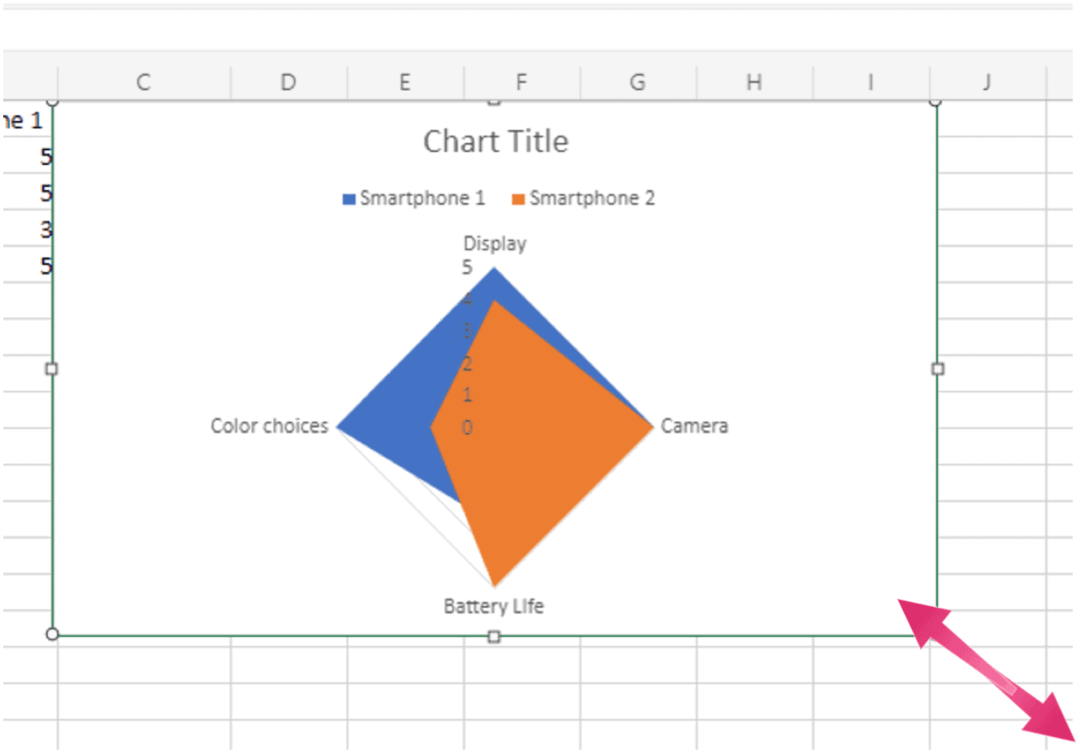
Да бисте преместили тортни графикон, изаберите га и помоћу четворостране стрелице превуците на ново место на листу.
Прилагодите радарску карту и прикажите своје податке
Да бисте графикон учинили још бољим и јединственим, можете га уредити тако да укључи наслов, различите фонтове и величине итд. Двапут додирните реч на графикону и унесите промене да бисте започели. Као што можете видети у следећим примерима, наслови графикона и фонтови су промењени.
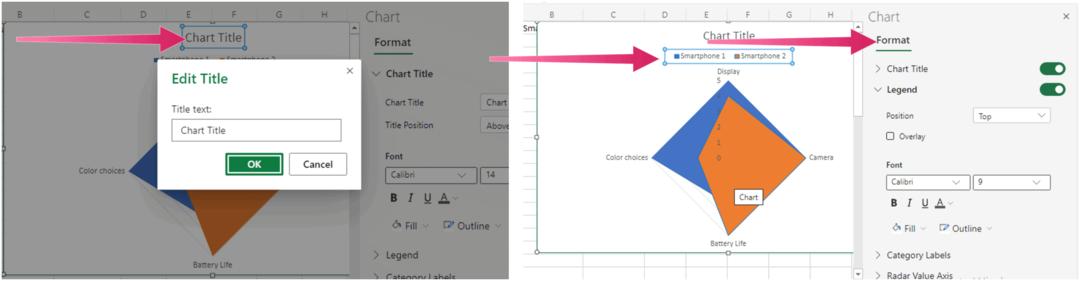
Додатне опције графикона у програму Мицрософт Екцел потражите у нашим извештајима о креирању Гантов графикон, дијаграм расејања, и тортни графикон.
Како очистити Гоогле Цхроме кеш меморију, колачиће и историју прегледања
Цхроме одлично ради са чувањем ваше историје прегледања, кеша и колачића ради оптимизације перформанси прегледача на мрежи. Њен начин да ...
Усклађивање цена у продавници: Како доћи до цена на мрежи док купујете у продавници
Куповина у продавници не значи да морате платити веће цене. Захваљујући гаранцијама за усклађивање цена, можете остварити интернетске попусте док купујете у ...
Како поклонити претплату на Диснеи Плус дигиталном поклон картицом
Ако сте уживали у Диснеи Плус -у и желите да га поделите са другима, ево како да купите претплату на Диснеи+ Гифт за ...
Ваш водич за дељење докумената у Гоогле документима, табелама и слајдовима
Можете лако сарађивати са Гоогле-овим веб апликацијама. Ево вашег водича за дељење у Гоогле документима, табелама и презентацијама са дозволама ...